OnePlus One OxygenOS installieren [How-To]
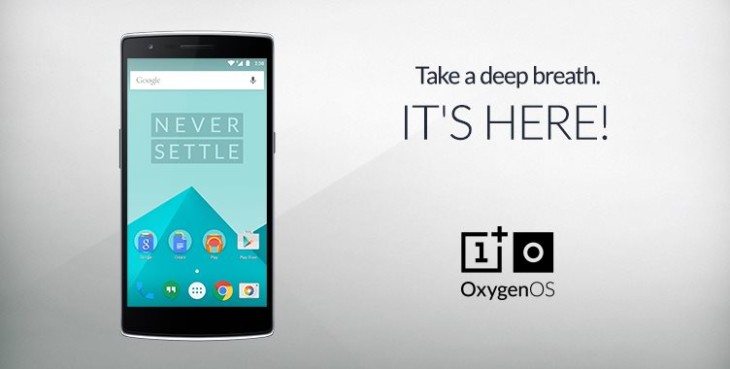
Ostern hat der chinesische Smartphone-Hersteller OnePlus mit dem OxygenOS ja sein erstes eigenes Betriebssystem veröffentlicht. Bisher lief auf dem einzigen Modell des Herstellers, dem OnePlus One, der CyanogenMod 11S. Ob das neue System nun besser ist, sei dahin gestellt. Jedenfalls basiert es auf Android 5.0.2 Lollipop. Und gerade deswegen dürfte es für viele User sehr interessant sein.
Doch wie bekomme ich nun OxygenOS auf das OnePlus One? Diese Frage wird sich bestimmt der eine oder andere User stellen. Dabei ist der Flash-Vorgang recht simpel und kann eigentlich sogar von Laien unkompliziert durchgeführt werden. Dafür bedarf es aber einiger Vorbereitungen, um mit der Installation beginnen zu können. aber keine Angst, nach der folgenden Schritt-für-Schritt Anleitung dürften wohl keine Fragen mehr offen sein. Und nun geht auch schon los mit der Installation von OxygenOS auf dem OnePlus One:
OxygenOS Installationsanleitung
Vor dem Start sollte der Akku des OnePlus One mindestens zu 60 Prozent aufgeladen sein, besser ist es aber immer, wenn er voll geladen ist. Als erstes müsst ihr euch ein paar Datein und Tools herunterladen, die ihr zur OxygenOS Installation benötigt:
- Android SDK: http://developer.android.com/sdk/index.html#download
- SuperSU: http://download.chainfire.eu/396/SuperSU/
- TWRP: http://techerrata.com/file/twrp2/bacon/openrecovery-twrp-2.8.1.0-bacon.img
- Universal USB Driver: http://www.koushikdutta.com/post/universal-adb-driver
- OxygenOS: http://oxygenos.oneplus.net/oxygenos_1.0.0.zip
Auf dem OnePlus One könnt ihr dann schon einmal die Entwickleroptionen aktivieren. Dies ist ganz einfach, im Einstellunsgmenü unter „Über das Telefon“ mehrfach auf „Build-Nummer“ drücken bis der Hinweis „Sie sind jetzt ein Entwickler“ erscheint. In den „Entwickleroptionen“ aktiviert Ihr dann das USB-Debugging und entfernt den Haken bei „CM Recovery Protection“ bzw. „Update CM Recovery“. Dann heißt es Daten sichern, also ein Backup anlegen, da beim flashen alle Daten verloren gehen.
Nachdem ihr euch alle Dateien heruntergeladen habt, beginnt ihr als erstes mit der Installation des die Android-SDK. Als Speicherort bietet sich am besten der Desktop an. Danach startet ihr den SDK Manager und bei folgenden Einträgen müsst ihr einen Haken setzen:
- Tools -> Android SDK Tools, Android SDK Platform-Tools
- Extras -> Android Support Library, Google USB Driver
Dann werden die noch benötigten Dateien heruntergeladen.
Dann extrahiert ihr das heruntergeladene OxygenOS 1.0.0 und speichert die Datei auf eurem OnePlus One. Auch die SuperSU zip-Datei könnt ihr dorthin kopieren. Nachdem dann die noch benötigten Android SDK-Dateien heruntergeladen und installiert worden sind, mit der rechten Maustaste und gehaltener SHIFT-Taste auf den vorher gewählten Installationsordner klicken. Dann müsst ihr im Menü „Eingabeaufforderung hier öffnen“ auswählen. Dann mit Rechtsklick -> Einfügen folgende Kommandos eingeben:
- cd platform-tools
- adb version
Damm müsste folgendes erscheinen: „Android Debug Bridge version x.x.xx“. Dann müsst ihr noch den Universal USB Driver installieren, dabei darf das OnePlus One aber nicht am PC angeschlossen sein!
Jetzt müsst ihr die Dateitypenendung einblenden, den Explorer öffnen, im Menü „Ansicht“ auswählen und dann „Ordneroptionen“. Dort den Haken bei „Erweiterungen bei bekannten Dateitypen ausblenden“ entfernen. So, nun geht es an das Entsperren des Bootloaders:
- Smartphone ausschalten
- Fastboot-Modus starten durch gleichzeitiges Drücken der Lautstärkewippe oben + Power-Taste
- Smartphone an den PC anstecken, Eingabeaufforderung mit SHIFT + Rechtsklick auf den Android-SDK-Ordner starten
- Folgende Kommandos eingeben:
- cd platform-tools
- fastboot devices
- Wird euer OnePlus angezeigt, könnt ihr weitermachen
- folgendes Kommando eingeben:
- fastboot oem unlock
- Das OnePlus One sollte jetzt neu starten
- Wenn es wieder gestartet ist, könnt ihr die USB-Debugging-Option wieder aktivieren und den CM Wiederherstellungsschutz deaktivieren:
- Einstellungen -> Über das Telefon -> 7 Mal auf die Build-Nummer tippen -> Entwickler-Optionen sind jetzt aktiviert
- Zurück in Einstellungen -> Entwickler-Optionen -> Android-Debugging aktivieren -> im gleichen Menü „CM-Revocery aktualisieren“ deaktivieren
- Eingabeaufforderung auf dem PC schließen
- Smartphone ausschalten
- Fastboot-Modus starten durch gleichzeitiges Drücken der Lautstärkewippe oben + Power-Taste
- Heruntergeladene Recovery-Image „openrecovery-twrp-2.8.1.0-bacon.img“ in „recovery.img“ umbenennen und in den Ordner „platform-tools“ verschieben
- Eingabeaufforderung via SHIFT + Rechtsklick auf den Android-SDK-Ordner starten und folgende Kommandos eingeben:
- cd platform-tools
- fastboot flash recovery recovery.img
- fastboot reboot
Jetzt startet euer OnePlus One neu. Wenn das Smartphone richtig gestartet wurde, schaltet ihr es erneut aus und fahrt es im Custom Revocery-Modus hoch, dafür die Lautstärkewippe unten + Power-Taste gleichzeitig drücken. Und nun geht es eigentlich erst an die OxygenOS Installation, alles andere war nur Vorarbeit. Im Custom Revocery-Modus wählt ihr die Option „Wipe“ aus und macht einen Factory Reset. Dann zurück ins Hauptmenü und „Install“ drücken. Dann müsst ihr den entsprechenden Pfad mit OxygenOS auswählen und dann die Installation bestätigen. Dann wird das neue System installiert und OxygenOS läuft auf eurem OnePlus One.
>>> Die bisherigen OxygenOS Beiträge
Links mit einem * sind Partner-Links. Durch einen Klick darauf gelangt ihr direkt zum Anbieter. Solltet ihr euch dort für einen Kauf entscheiden, erhalte ich eine kleine Provision. Für euch ändert sich am Preis nichts. Danke für eure Unterstützung!
Um über alle News auf dem Laufenden zu bleiben, folge mir auf Google News oder Telegram, WhatsApp, Mastodon, Threads, Bluesky oder auf Facebook oder abonniere meinen RSS-Feed!

